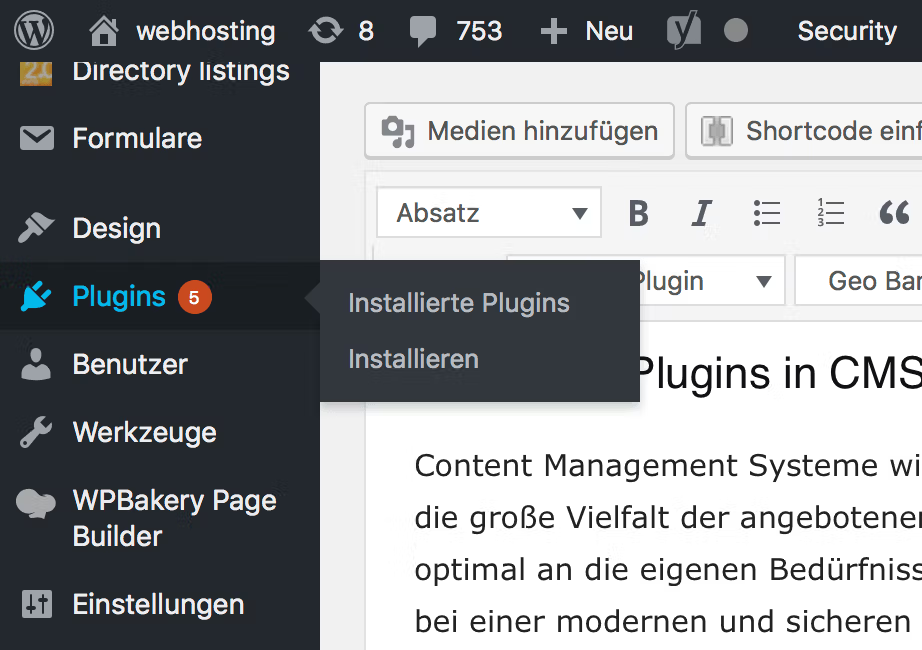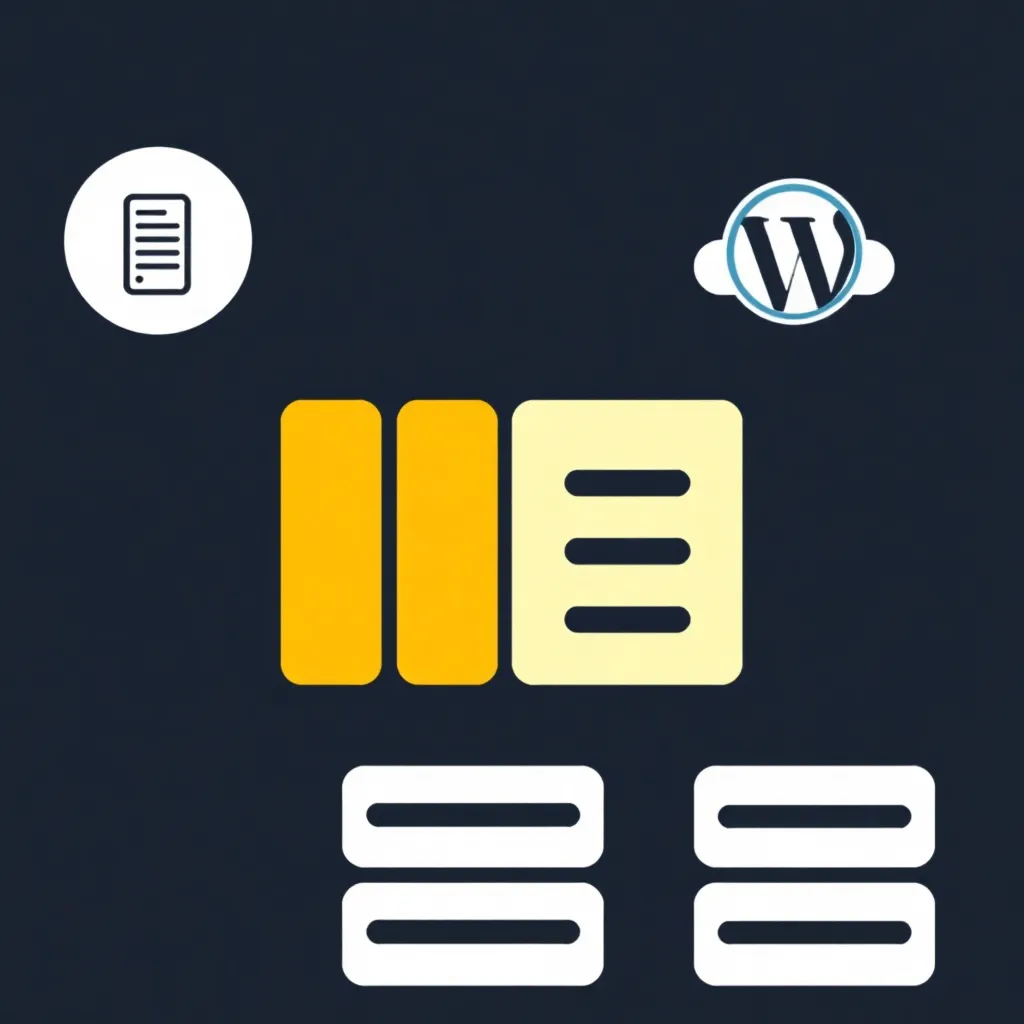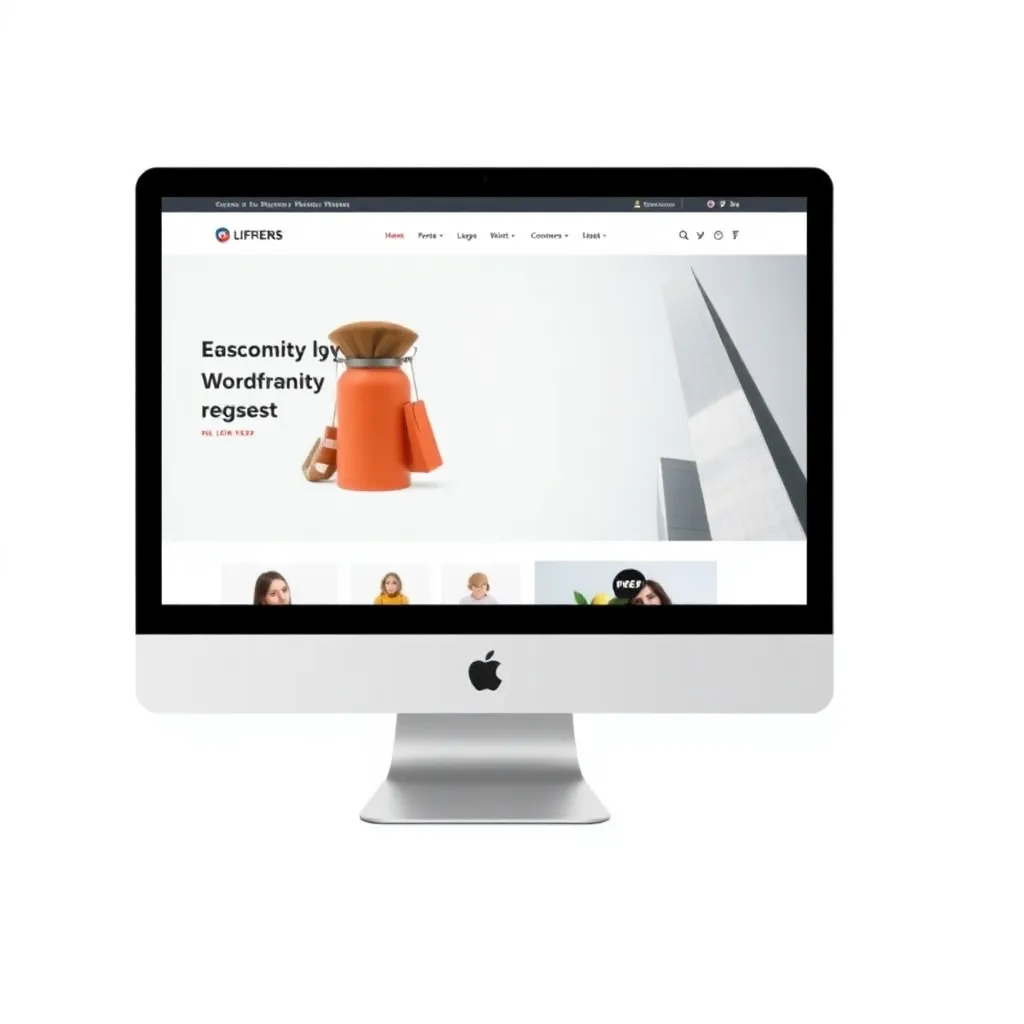Le nombre d'applications nécessitant la clé YouTube API (traduit en clé YouTube API) est en constante augmentation.
La clé API YouTube est obligatoire à partir de la version ViMP 3.1.6 pour importer des vidéos YouTube. Mais où trouver la clé API YouTube ? Nous pouvons d'ores et déjà vous en dire un peu plus : Vous ne trouverez malheureusement pas le code API dans votre compte YouTube.
YouTube API Key - Fonctionnalités
Vous vous demandez probablement non seulement où vous pouvez obtenir la clé API, mais aussi pourquoi vous en avez besoin. Elle est nécessaire pour connecter votre site web à YouTube, de sorte que des informations supplémentaires sur les vidéos puissent être obtenues automatiquement. Il est également indispensable si vous souhaitez intégrer des vidéos de votre chaîne YouTube à votre site web. Il est toujours possible d'intégrer manuellement les vidéos en insérant manuellement le code correspondant à la vidéo sur votre site Internet, mais l'inconvénient est qu'à chaque fois que vous téléchargez une vidéo sur YouTube, vous devez modifier votre profil. page d'accueil doivent être mis à jour manuellement. L'API v3, mise à votre disposition par la plateforme vidéo YouTube, permet de remédier à cette situation.
Conditions requises pour créer une clé API YouTube
Pour pouvoir créer une clé API YouTube, vous devez impérativement disposer d'un compte Google. (Remarque : auparavant, un compte Google+ était nécessaire, mais depuis la désactivation de Google+, un compte Google régulier suffit aujourd'hui).
1. Console Google pour les développeurs : Connectez-vous à la Console Google pour les développeurs et créez un nouveau projet. Choisissez un nom qui vous aidera à distinguer vos différents projets.
2. Activation de l'API : Cherchez dans la console le API de données YouTube v3. Cliquez sur l'entrée dans la liste de résultats et activez l'API.
3. Créer des données d'accès : Naviguez dans le menu vers "APIs et authentification" (ou "APIs & services"), puis sélectionnez l'élément Données d'accès. Là, vous cliquez sur "créer une nouvelle clé" et vous avez le choix entre une clé iOS, une clé Android, une clé de navigateur et une clé de serveur. Pour l'intégration de vidéos dans WordPress il est recommandé d'utiliser la clé du serveur.
4. Restrictions : Si vous souhaitez rendre des informations supplémentaires accessibles à tous les visiteurs de votre site web, laissez le champ de l'utilisation prévue vide dans le pop-up. Cliquez ensuite sur "Créer". Vous pourrez par la suite consulter et modifier à tout moment la clé API créée dans la Google Developers Console sous "API et authentification > Données d'accès".
Copiez ensuite le long code dans les paramètres prévus à cet effet dans le backend ViMP (Configuration → Importation YouTube → YouTube API Key). Vous avez ainsi établi avec succès la connexion entre YouTube et votre site web et pouvez utiliser immédiatement l'importation YouTube.
Conseils supplémentaires et meilleures pratiques
Mesures de sécurité avancées et restrictions des clés API
Pour éviter toute utilisation abusive de votre clé API YouTube, vous devez la restreindre de manière ciblée. Dans la Google Developers Console, vous pouvez configurer la clé de sorte qu'elle ne puisse être utilisée que par certaines adresses IP, certains référents HTTP ou certaines applications spécifiques. Ces restrictions augmentent la sécurité et évitent que des tiers non autorisés n'abusent de votre clé API.
Suivi et gestion des quotas
L'utilisation de l'API YouTube Data v3 est soumise à des quotas et à des limites de taux fixes. La Google Developers Console vous permet de surveiller l'utilisation de l'API et de déterminer le nombre de demandes effectuées au cours d'une période donnée. Si l'utilisation est proche du quota attribué, vous pouvez - si nécessaire - demander une augmentation des quotas afin de garantir le bon fonctionnement de votre application.
Dépannage et meilleures pratiques
Si vous rencontrez des messages d'erreur tels que "Quota Exceeded" ou "Access Denied", vérifiez d'abord vos paramètres de clé API et assurez-vous que la clé est correctement intégrée dans votre backend ViMP. Une erreur fréquente est par exemple que les restrictions n'ont pas été définies correctement ou que le quota API est déjà épuisé. Il est également recommandé de consulter régulièrement la documentation officielle de l'API YouTube Data v3 afin de rester informé des dernières modifications et des meilleures pratiques.
Instructions pas à pas : Créer une clé API YouTube
Étape 1 : Connexion à Google Cloud Console
- Ouvrez la Console Google Cloud :
Appelez console.cloud.google.com dans votre navigateur et connectez-vous avec votre compte Google.
Étape 2 : Créer un nouveau projet
Créer un nouveau projet
- Initier un nouveau projet :
Cliquez sur le bouton "Créer un nouveau projet" (voir la capture d'écran "Créer un nouveau projet").
- Indiquer les détails du projet :
Donnez à votre projet un nom évocateur qui vous aidera à le distinguer des autres projets. Confirmez la création et attendez que le projet soit configuré.
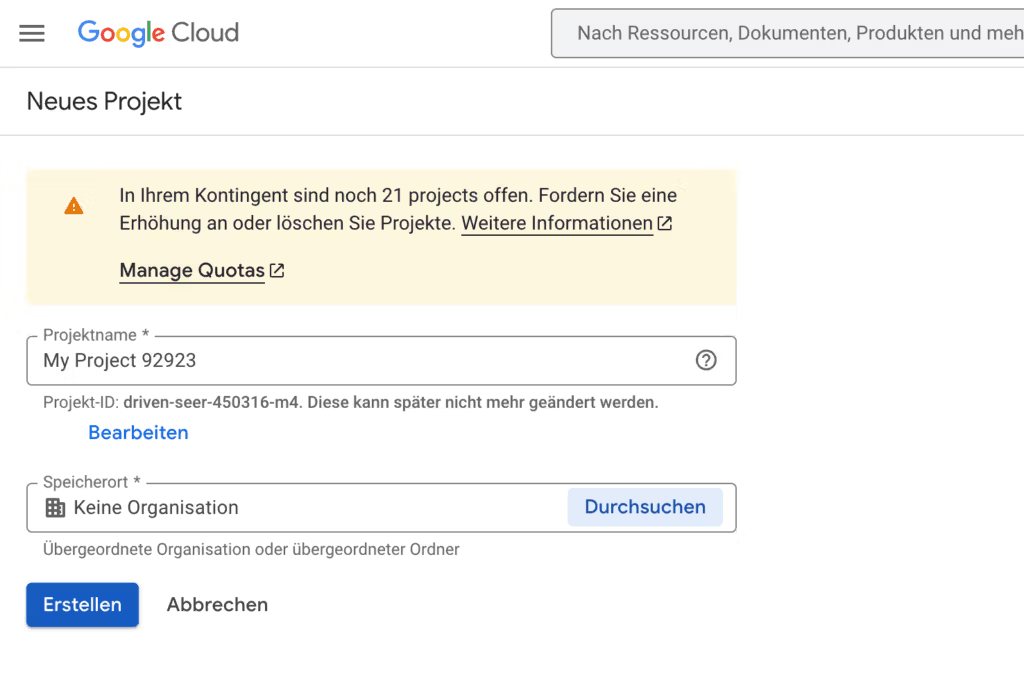
Étape 3 : Naviguer vers la vue d'ensemble du cloud et vers APIs & Services
- Ouvrir l'aperçu du cloud :
Une fois le projet créé, vous accédez à la Aperçu du cloud.
- Accéder à la zone API :
Dans le menu de gauche, sélectionnez "APIs & Services" (voir la capture d'écran "Aperçu du cloud, API et services"). Vous obtenez ici un aperçu de toutes les API activées dans votre projet.
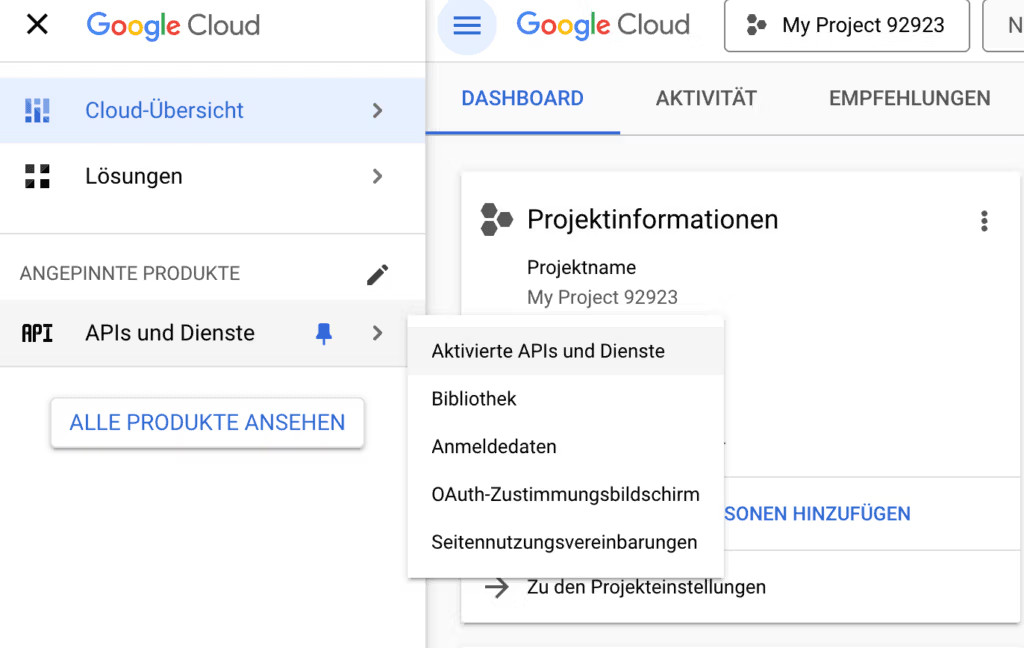
Étape 4 : Rechercher l'API de données YouTube v3
- Utiliser le champ de recherche :
Un champ de recherche se trouve dans l'aperçu de l'API. Saisissez le terme "YouTube Data API v3" (voir la capture d'écran de la recherche).
- Trouver l'API dans la liste des résultats :
Sélectionnez l'entrée "YouTube Data API v3" de la liste des résultats.
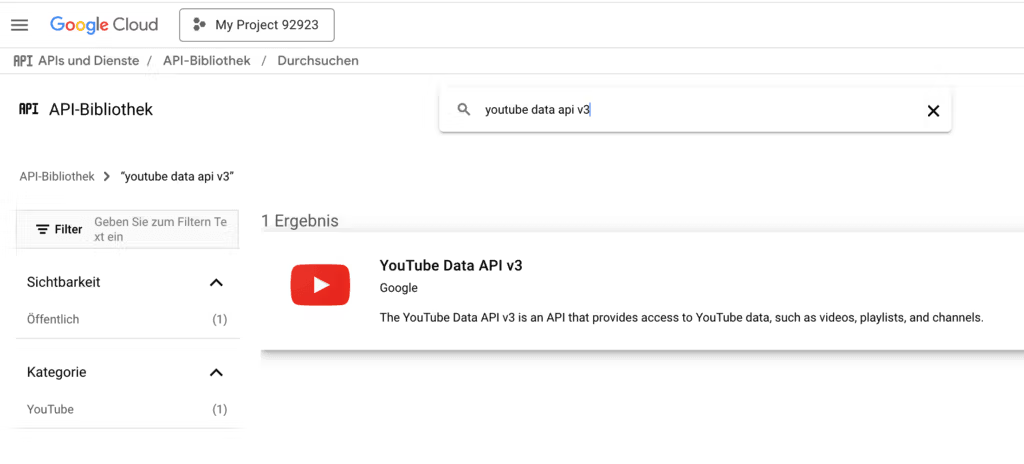
Étape 5 : Activer l'API YouTube Data v3
- Accéder à la page d'aperçu de l'API :
Après avoir cliqué sur l'entrée YouTube Data API v3, vous accédez à la page de présentation détaillée de l'API (voir la capture d'écran de la page de présentation de l'API).
- Activer l'API :
Cliquez sur le bouton "Activer"pour activer l'API dans votre projet. Attendez que l'activation soit terminée.
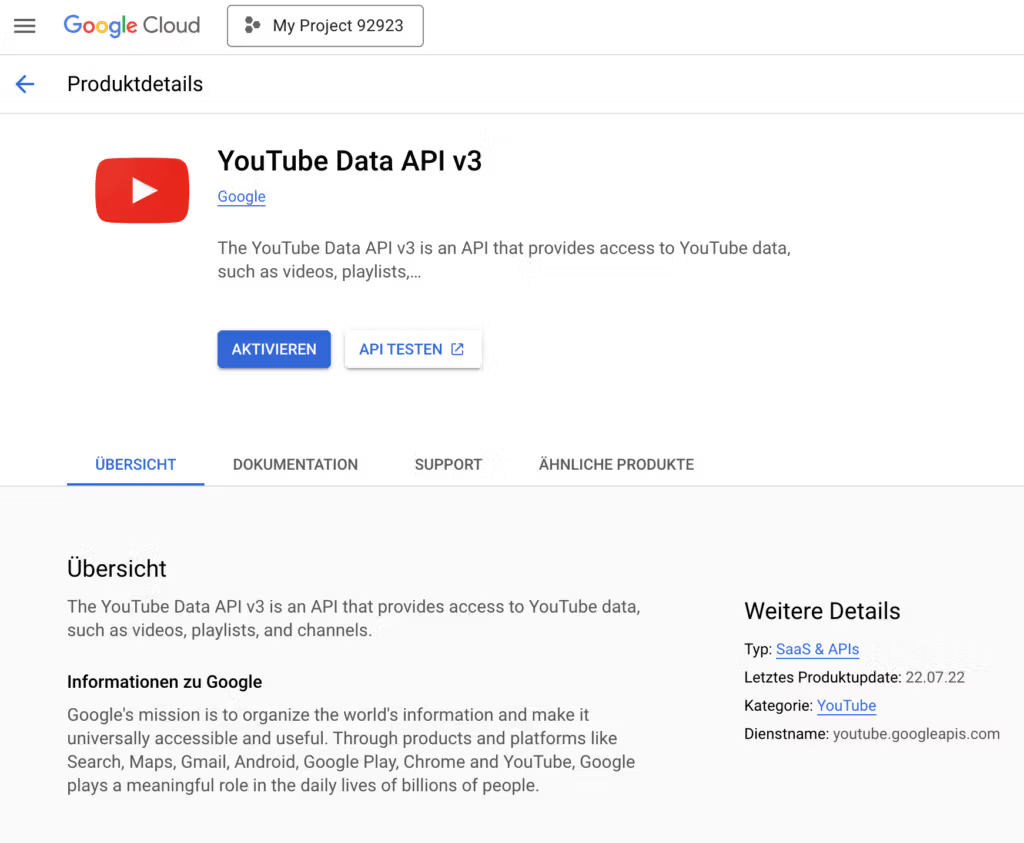
Étape 6 (facultative) : Création des données d'accès
- Créer des données d'accès :
Après avoir activé l'API, passez dans le menu à "APIs & Services > Données d'accès".
- Créer une nouvelle clé :
Cliquez sur "Créer des données d'accès" et choisissez le type de clé qui convient à votre application (par exemple, clé de serveur si vous souhaitez intégrer des vidéos dans WordPress).
- Copier la clé API :
Une fois la clé API créée, copiez le long code affiché dans le champ prévu à cet effet dans votre application (par exemple dans le backend ViMP sous Configuration > Importation YouTube > Clé API YouTube).
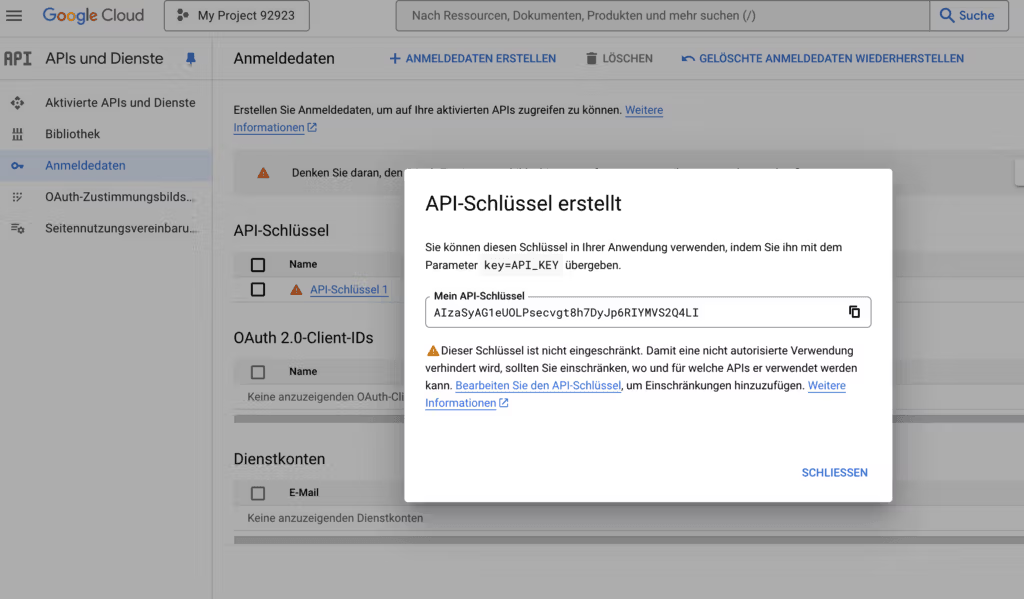
La clé API YouTube est une clé unique qui permet à votre application d'accéder à l'API de données YouTube v3. Elle est nécessaire pour intégrer automatiquement les vidéos et les informations complémentaires associées dans votre site web, ce qui évite de devoir les mettre à jour manuellement lors de nouveaux téléchargements de vidéos.
Pour protéger votre clé API, vous devez définir des restrictions appropriées dans la Google Developers Console. Vous pouvez définir que la clé ne peut être utilisée que par certaines adresses IP, certains référents HTTP ou certaines applications. Ces mesures de sécurité empêchent les accès non autorisés et protègent vos intégrations d'API contre les abus.
Vérifiez d'abord dans la Google Developers Console les quotas actuels et les paramètres de votre clé API. Assurez-vous que la clé est correctement saisie dans votre backend ViMP et qu'aucune demande non autorisée ne dépasse le quota. Si nécessaire, adaptez les restrictions d'accès ou demandez une augmentation des quotas. En outre, un coup d'œil à la documentation officielle de l'API YouTube permet d'identifier les causes possibles et les étapes de résolution.